PS怎么制作棕情狂欢端午节海报
发布时间:暂无
1、打开【PS】,新建【1000*500】像素画布,【Ctrl+Delete】填充黄绿色背景色,新建图层,【画笔工具】在背景四周涂抹墨绿色。
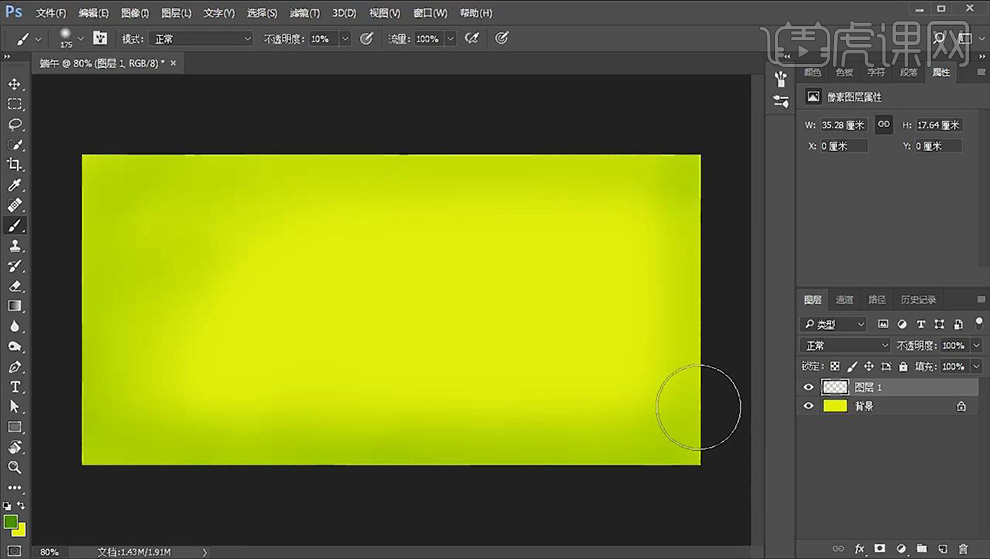
2、【置入】天猫素材,【文件】【置入嵌入对象】粽子叶素材,【右键】【创建剪切蒙版】,【置入】粽叶素材,【Ctrl+M】曲线,调整色调,【Ctrl+J】复制几份摆放在猫头周围,选中所有粽叶图层,【Ctrl+G】编组。
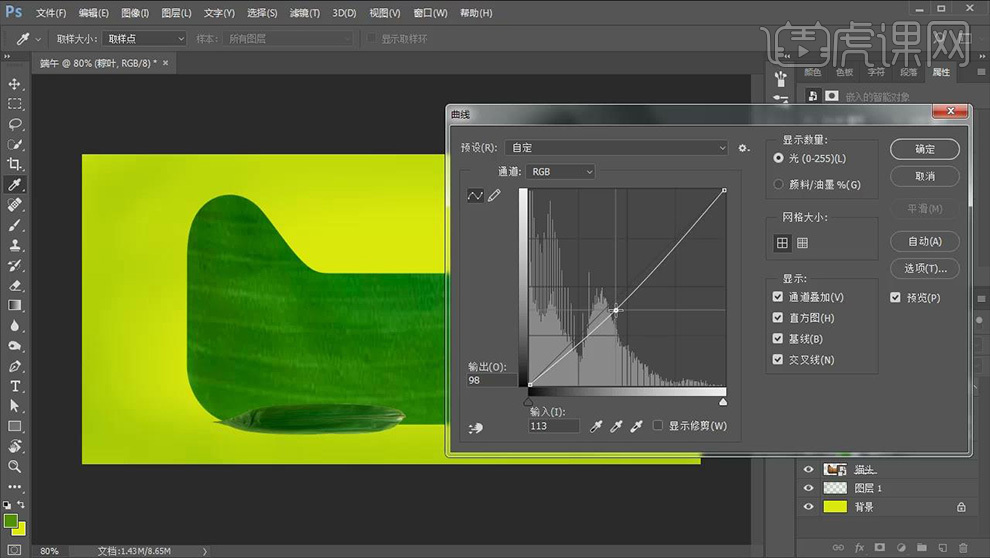
3、选中粽叶组,【图层样式】【投影】,参数如图所示。

4、使用【画笔工具】在图层上涂抹,统一整体色调,【字体工具】输入文案,字体选用【锐字锐线怒放黑体】调整大小,填充黄色,【图层样式】【投影】。
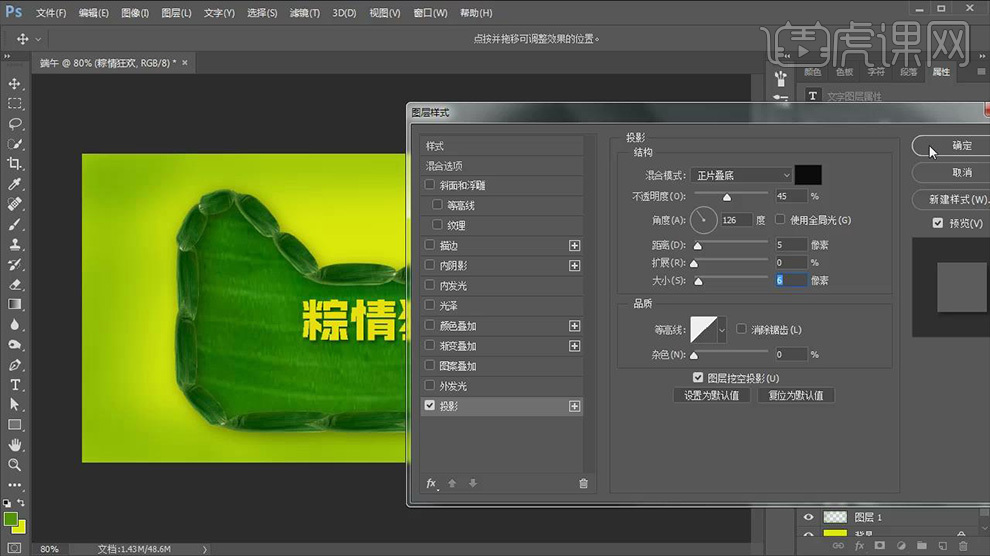
5、【文字工具】输入文案,字体选用【方正尚酷简体】,选择两个文案图层,居中对齐,为下排文字添加白色,【图层样式】【投影】【内发光】。

6、【置入】商品素材,进行摆放,选中所以商品图层,【Ctrl+G】编组,【钢笔工具】绘制Logo形状,【置入】Logo进行摆放。

7、【置入】其它商品素材进行摆放,【滤镜】【模糊】【动感模糊】增加画面动感。
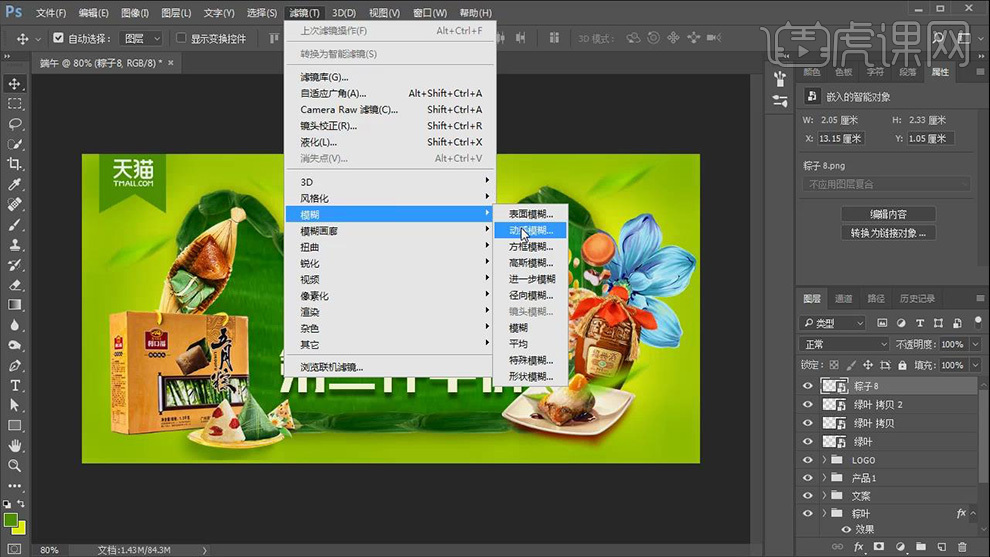
8、最终效果图。






